SC GATEでは気になるショップを見付けたら、そのショップを一覧にしてエクセルデータで簡単にリスト化することができます。
ここでは「さがす」からリスト作成の手順をご紹介します。
「さがす」の「ショップ・ブランド」から気になるショップを検索します。
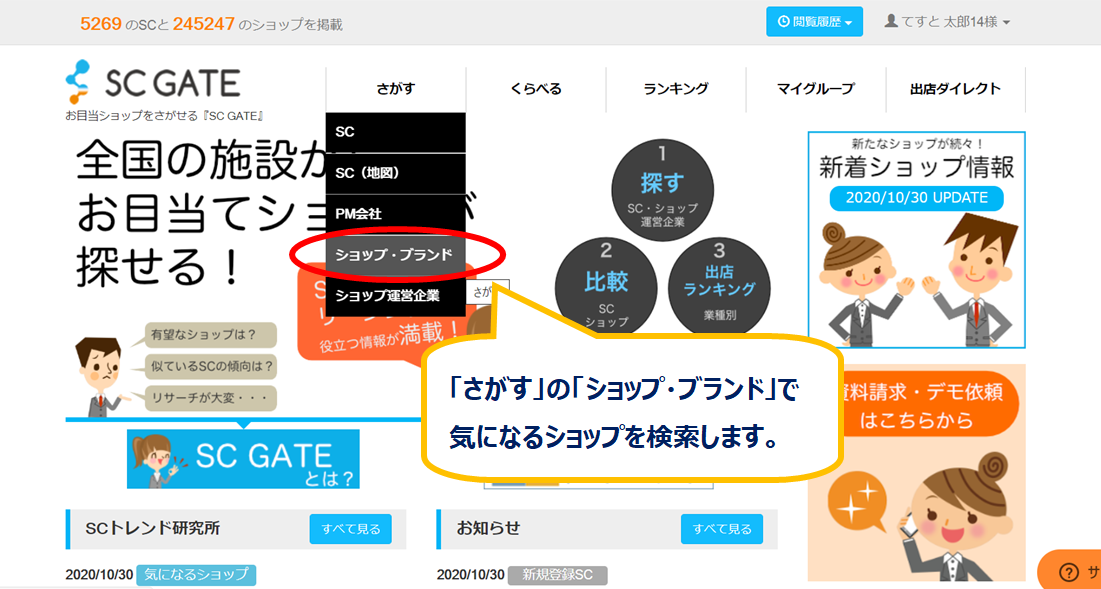
ショップを検索しリストに入れたいショップにチェックを入れます。
この画面の1ページ目全てを選択したいときは「ページ内全選択」をクリックします。
また1ページの表示件数を「20件」「50件」「100件」に変更することができます。
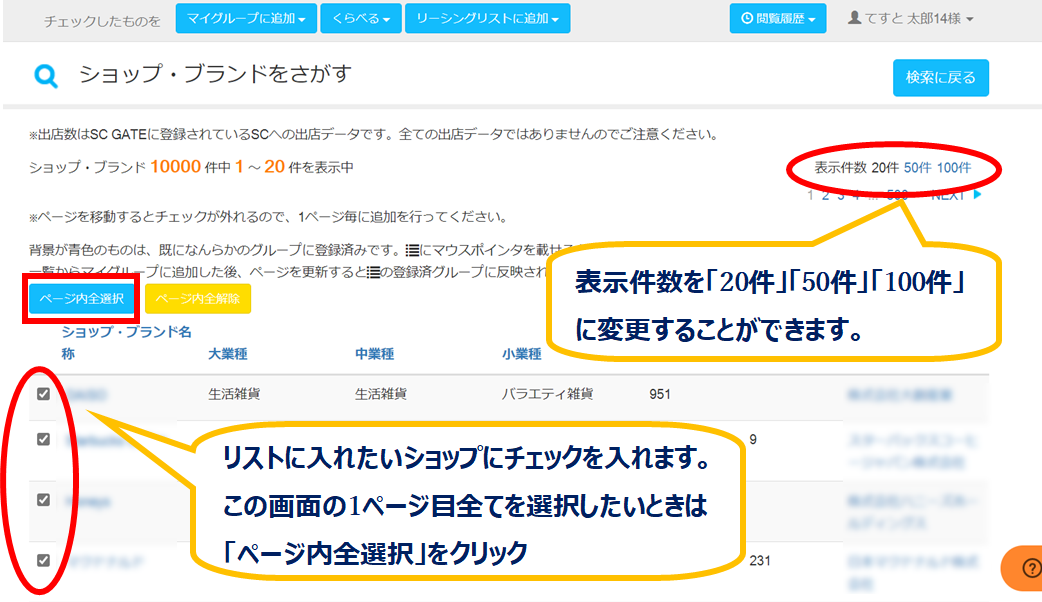
「リーシングリストに追加」の「新規作成」をクリックします。
※「リスト①」は既に作成してあるリストです。
既に作成してあるリストに追加したい場合はそのタイトルを選択します。
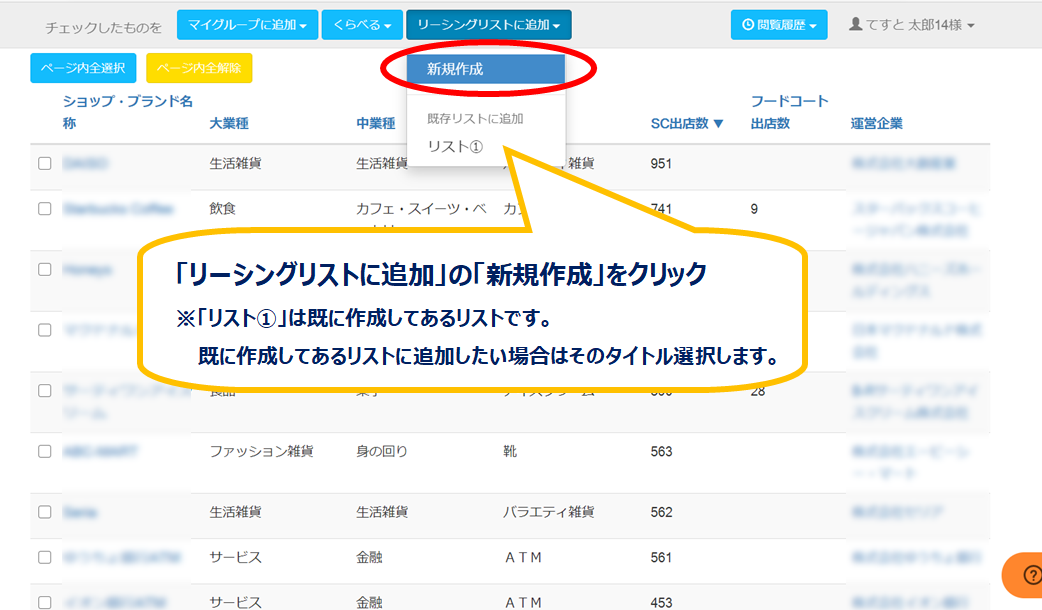
「新規作成」を選択するとリストの情報入力ページに移動するので、
「リストタイトル」や「SC名」を入力し「作成」をクリックします。
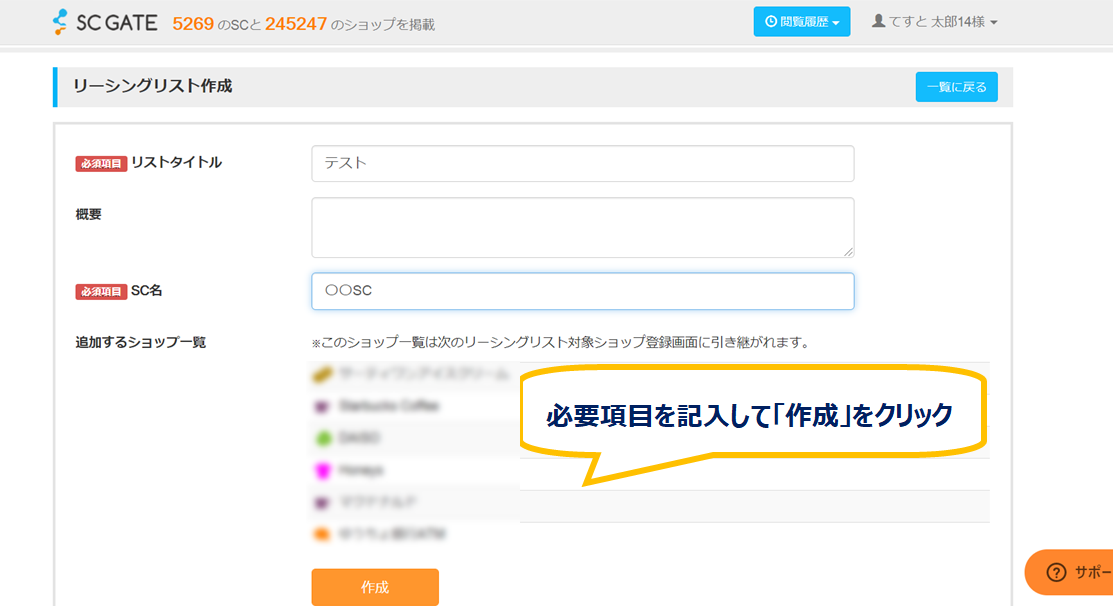
次に詳細入力ページに移動するので、情報を入力し「作成」をクリックします。
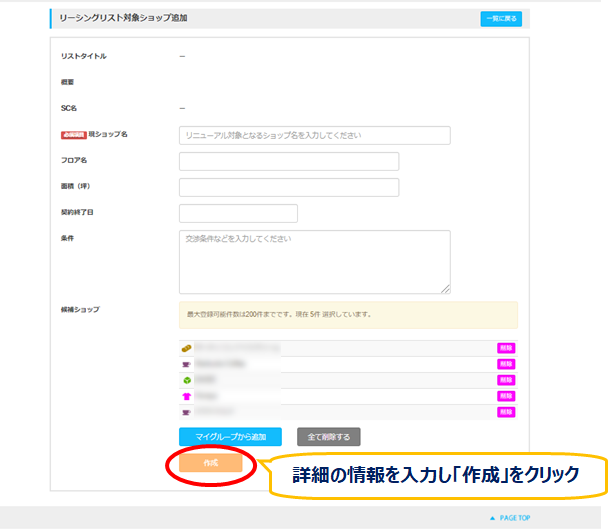
候補ショップ画面が表示されたのを確認し、インターネットブラウザの戻るボタン(←ボタン)を
何回かクリックして元の検索ページまで戻ります。
※この時点で出力したいショップが全て登録されている場合は「エクセルダウンロード」で出力することができます。
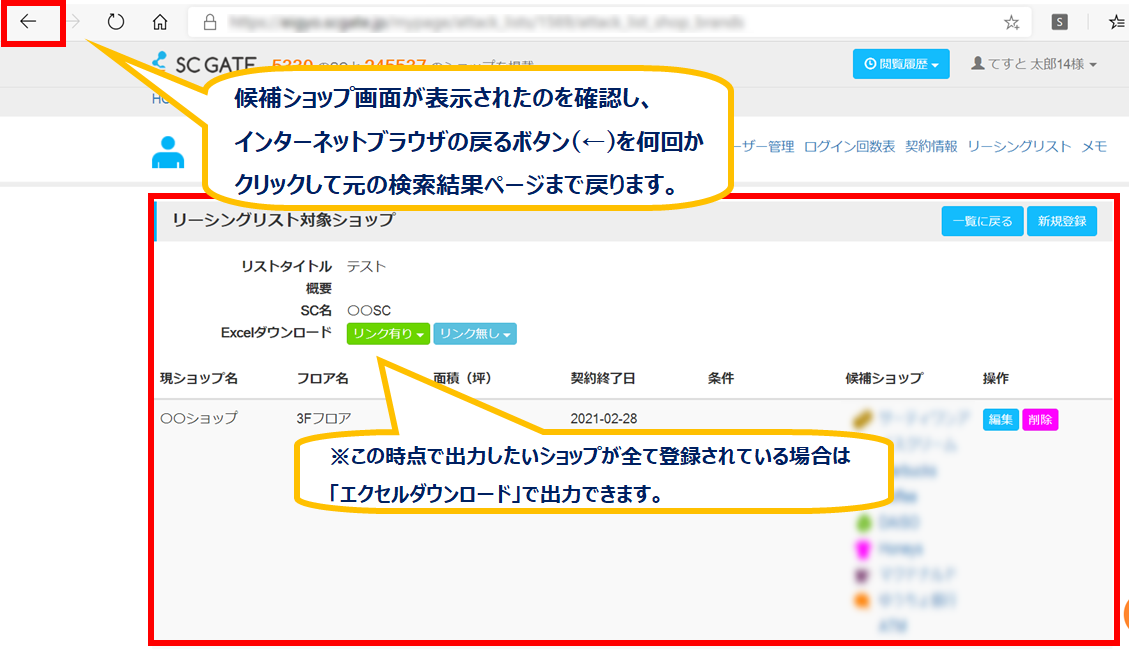
元のページに戻ったことを確認し次のページに進みます。
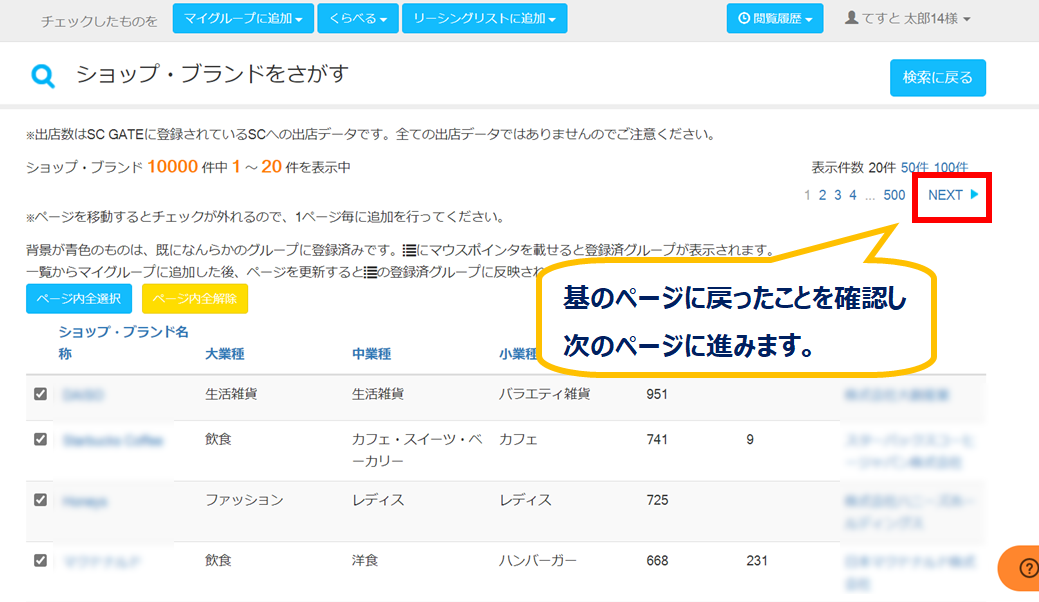
2ページ目が表示されたのを確認し該当ショップにチェックを入れて、
作成済みのリーシングタイトルを選択します。
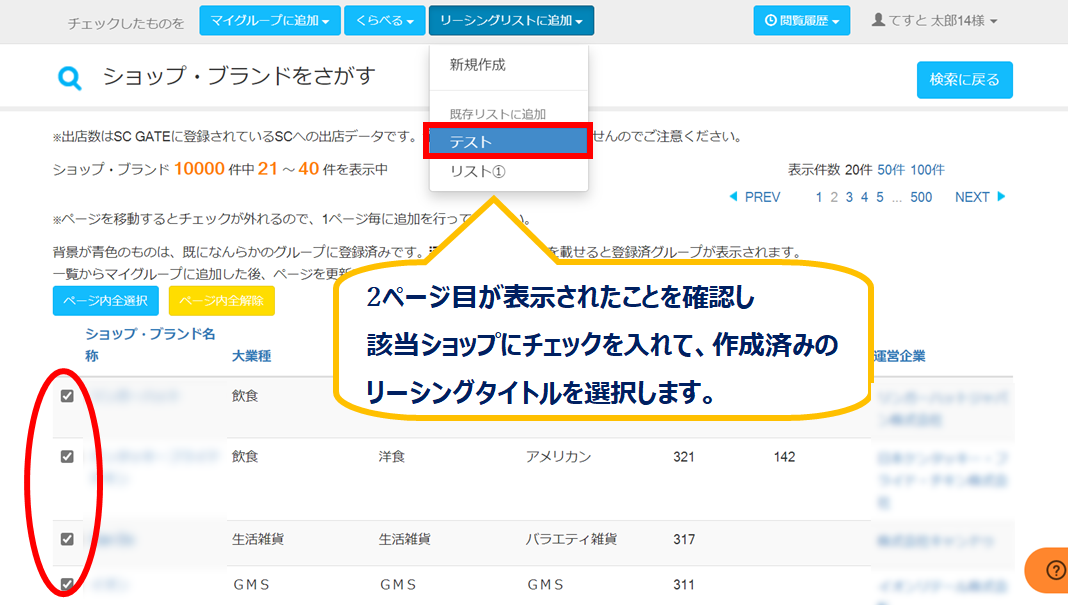
追加の画面が表示されるので「現ショップ名」の〇ボタンにチェックを入れて「追加」を押します。
※ここを選択しないと「追加」が押せません。
引き続き登録したい場合はこの作業を繰り返し完了となります。
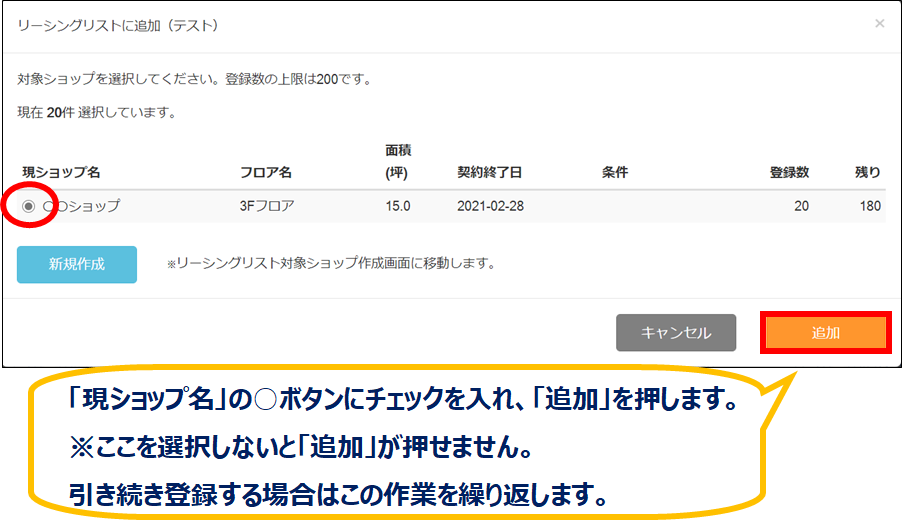
またリストは最大200件まで登録可能です。
「リーシングリストの登録数が200を超えてしまった」はこちら
#マニュアル #リスト #作成 #リーシングリスト